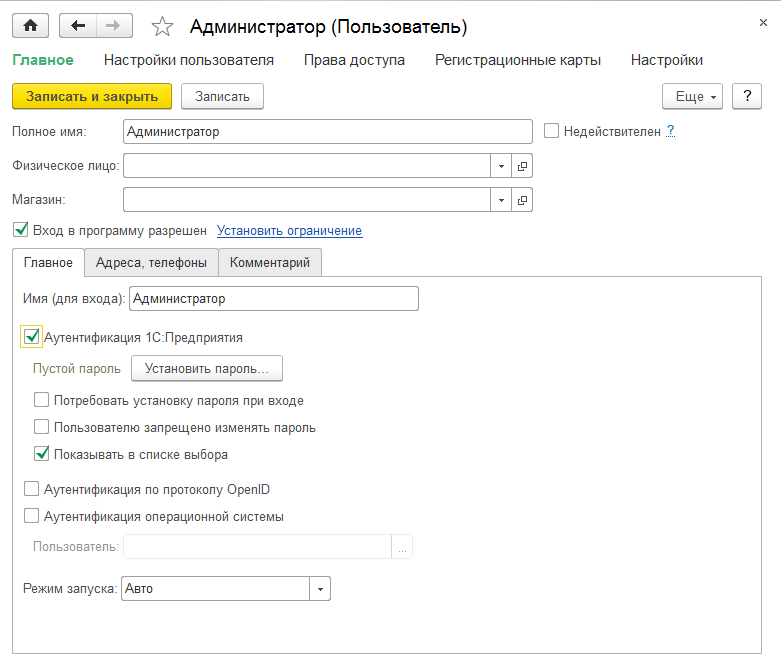Содержание
1С:Розница - быстрый старт автономной розничной точки
В статье описан набор мероприятий и действий для запуска товароучетной системы в автономной розничной точке. Под автономностью понимается самостоятельная работа без какой-либо сетевой и/или филиальной структуры предприятия, т.е. самый простой розничный объект.
Введение
Автоматизировать розничную точку имеет практический смысл при торговле ассортиментом >100 номенклатурных позиций (если ассортимент менее 100 позиций и цены на них меняются редко, выгодней автоматизировать розничную торговлю off-line кассой).
Для выполнения проекта понадобится:
| Цена, руб | Примечание | |
|---|---|---|
| 1С:Розница 8 | 3300 | Базовая версия |
| 13000 | Проф версия | |
| Рабочая станция | Выбирается в зависимости от условий эксплуатации | |
| Сканер ШК | от 2300 | |
| Принтер чеков | от 2700 | Для ЕНВД и ПН до 01.07.2018 |
| Фискальный регистратор | от 19000 | Для предприятий, обязанных применять ККТ при расчете с покупателями |
| Денежный ящик | от 2500 | |
| Табло покупателя | от 4800 |
Цены указаны справочно на момент написания статьи. Актуальные цены уточняйте при заказе.
Подготовительные действия
Если Вы не знакомы с принципами товарного учета в розничной торговле, рекомендуем предварительно прочитать статью Принципы автоматизированного учета в розничной торговле.
- Реквизиты предприятия, осуществляющего торговую деятельность.
- Учетная политика и применяемая система налогообложения.
- Ответственные лица: директор, главный бухгалтер, кассир.
Предварительные действия
Если Вы не знакомы с принципами товарного учета в розничной торговле, рекомендуем предварительно прочитать статью Принципы автоматизированного учета в розничной торговле.
Следующая информация потребуется для настройки и первоначального заполнения информационной базы. Рекомендуется заранее ее собрать и подготовить.
- Реквизиты предприятия, осуществляющего торговую деятельность.
- Учетная политика и применяемая система налогообложения.
- Ответственные лица: директор, главный бухгалтер, кассир.
- Если Вы торгуете алкогольной продукцией, подготовьте всю необходимую информацию для подключения к ЕГАИС, это может быть:
- Параметры настройки универсального транспортного модуля (УТМ), в том случае, если Вы уже настраивали подключение к ЕГАИС совей локальной сети;
- Конверт с паролями и кодами JaCarta на котором установлена Ваша электронная цифровая подпись (ЭЦП), необходимая для подписания электронной отчетности, отправляемой в ЕГАИС.
- Если Вы уже успели перейти на новые кассы с онлайн передачей данных в соответствии с 54-ФЗ, подготовьте логин и пароль для доступа на портал оператора фискальных данных (ОФД) и ЭЦП.
- Если у Вас имеется каталог продукции, продаваемой Вашим магазином в виде электронной таблицы (Excel, Open Office и т.п.), это существенно ускорит запуск Вашего магазина. Соберите все, что у Вас есть, например, прайс листы свои и/или поставщиков.
Установка
Подробная инструкция по установке 1С:Розница приведена в документации, поставляемой вместе с этой программой, данное описание не заменяет штатную инструкцию от разработчиков, а только дополняет ее практическими рекомендациями, основанными на опыте.
Как правило в автономных розничных магазинах используется файловая (не клиент-сервер) информационная база к которой подключается от одного до порядка десяти пользователей. Файловая база представляет собой обычный каталог с файлами, который можно разместить где угодно, например, в папке «Документы» пользователя.
От бесперебойной доступности и сохранности этого каталога зависит бесперебойность обслуживания покупателей в Вашем магазине, сохранность данных, и возможные непредвиденные затраты, связанные с восстановлением работоспособности.
Что бы избежать возможных проблем следует озаботится местом для расположения информационной базы и ее периодическим резервным копированием (о резервном копировании – далее в этой статье).
Место расположения информационной базы должно обеспечивать одновременно доступность и безопасность данных. Рабочее место кассира удовлетворяет требованиям доступности, но не удовлетворяет требованиям безопасности, а, например, ноутбук управляющего магазином удовлетворяет требованиям безопасности, но не удовлетворяет требованиям доступности.
Идеальный вариант для хранения информационной базы в автономном магазине при файловом варианте работы информационной базы – сетевое хранилище данных NAS. Это может быть недорогое готовое устройство для малого офиса и дома (SOHO), или немного модифицированный компьютер, с установленным на него программным обеспечением и жесткими дисками, объединенными в т.н. «зеркало», когда информация записывается одновременно на два и более дисков, что уменьшает вероятность потери данных в случае сбоев на одном из них.
Разумеется, не следует забывать о бесперебойном питании компьютерной техники. Отключение электричества на коммерческих объектах явление не редкое, если в момент отключения операция записи на диск прервется на самом интересном месте, после включения вполне вероятно, что просто так запустить систему не удастся.
Пользователи и права
Первым делом следует настроить пользователей, это желательно сделать даже если с базой будет работать один единственный пользователь. Откройте раздел Администрирование – Пользователи и права – Пользователи, нажмите кнопку «Создать» и создайте первого пользователя – Администратора.
Т.к. это первый пользователь, система сама предложит предоставить ему права администратора, соглашайтесь.
Закройте программу и войдите в нее снова, уже под учетной записью с правами администратора.
Теперь создадим группы доступа – это наборы разрешений для пользователей с ограниченным доступом к системе, таких как, например, кассиры, продавцы, менеджеры и т.п. Сразу все группы доступа создавать не обязательно, к этому можно вернуться в любой момент, создадим только группы доступа для работы кассиров-продавцов. Администрирование – Пользователи и права – Группы доступа Нажмите кнопку «Создать», укажите название группы, например, «Кассир». Само по себе название не влияет на предоставляемый уровень доступа, он определяется выбранным профилем доступа, который следует выбрать в поле «Профиль». В программе уже предопределено несколько готовых профилей доступа для быстрого старта, есть и профиль для кассира, даже два: «Кассир» и «Кассир операционной кассы». Первый соответствует простому кассиру, второй соответствует администратору торгового зала. 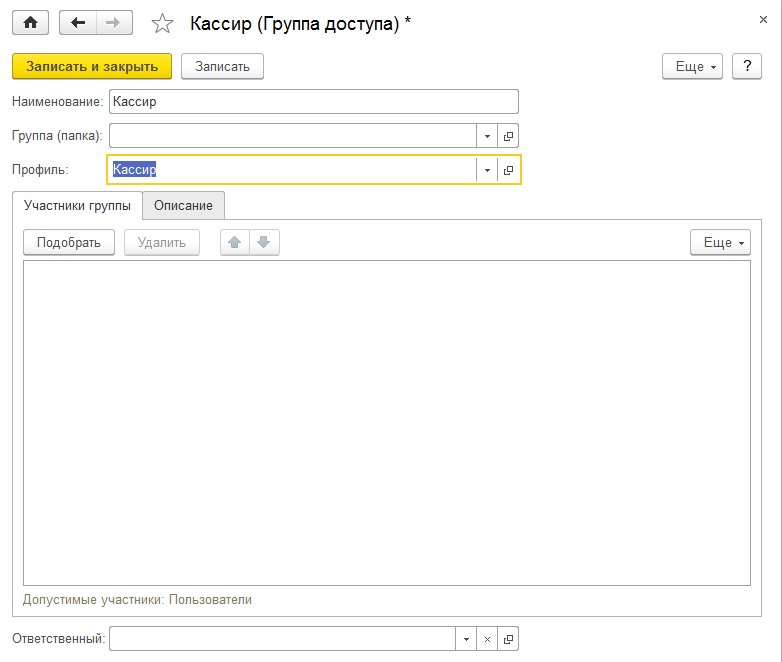 Аналогичным образом создайте группу доступа для продавцов. Для быстрого старта этого достаточно, далее по мере надобности можно создать профили для менеджеров, кладовщиков, маркетологов, управляющих и т.п. Теперь создайте нового пользователя с правами кассира и продавца. Действуйте так же, как при создании первого пользователя Администратора. Программа сама не будет Вам предлагать наделять нового пользователя какими-либо правами. После того, как Вы назначите ему полное имя и имя для входа, нажмите кнопку «Сохранить» и перейдите на закладку «Права доступа», нажмите кнопку «Включить в группу» и добавьте две группы, «Кассир» и «Продавец».
Аналогичным образом создайте группу доступа для продавцов. Для быстрого старта этого достаточно, далее по мере надобности можно создать профили для менеджеров, кладовщиков, маркетологов, управляющих и т.п. Теперь создайте нового пользователя с правами кассира и продавца. Действуйте так же, как при создании первого пользователя Администратора. Программа сама не будет Вам предлагать наделять нового пользователя какими-либо правами. После того, как Вы назначите ему полное имя и имя для входа, нажмите кнопку «Сохранить» и перейдите на закладку «Права доступа», нажмите кнопку «Включить в группу» и добавьте две группы, «Кассир» и «Продавец». 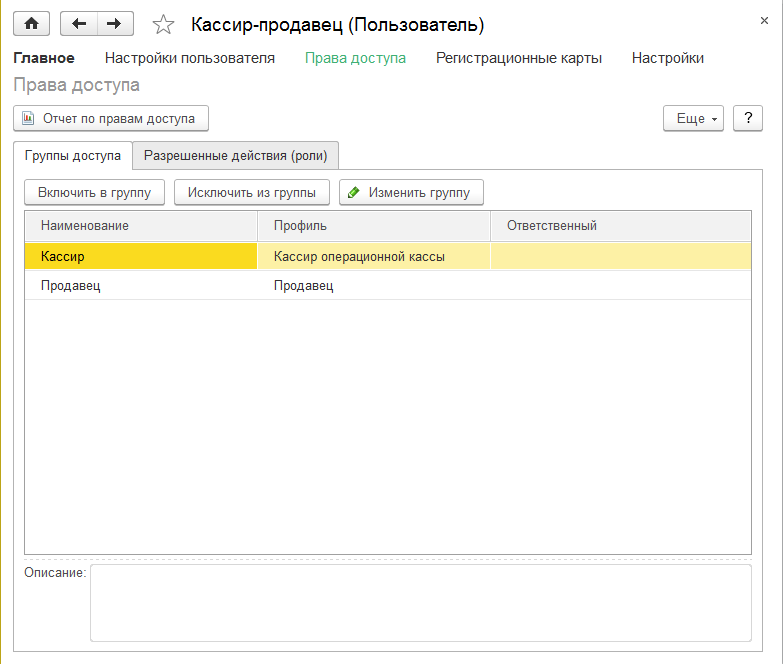 В 1С:Рознице помимо основных прав доступа есть еще дополнительные права. В частности именно дополнительными правами настраивается что пользователь может делать в интерфейсе рабочего места кассира, а что нет. Для быстрого старта нам нужно настроить дополнительные права для администратора.
В 1С:Рознице помимо основных прав доступа есть еще дополнительные права. В частности именно дополнительными правами настраивается что пользователь может делать в интерфейсе рабочего места кассира, а что нет. Для быстрого старта нам нужно настроить дополнительные права для администратора. Администрирование – Пользователи и права- Персональные настройки пользователей – Дополнительные права пользователей. Для администратора включите все права кроме Открывать РМК (управляемый режим) при запуске программы. 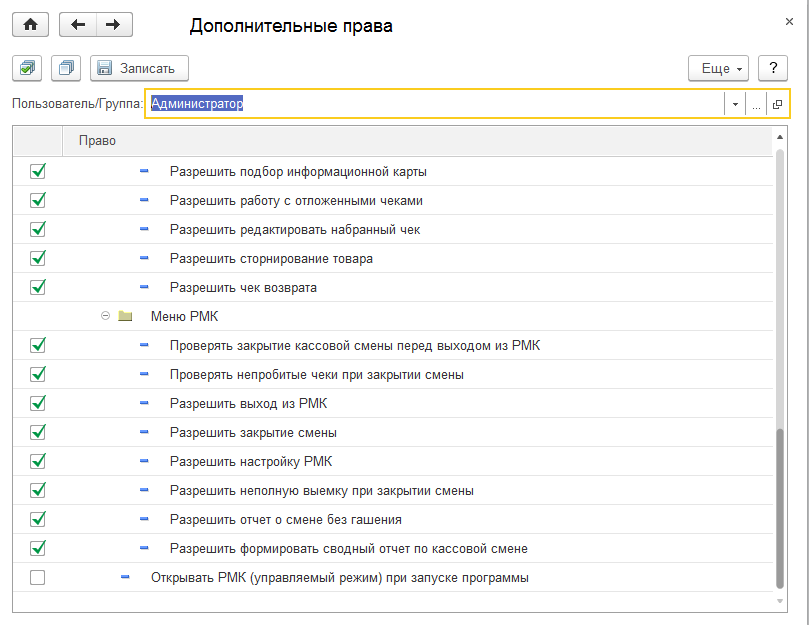
Информация об организации
Следующим шагом заполните все, что Вам известно о Вашей организации. Перейдите Администрирование – Организации и финансы.
Настройки несколько отличаются для ПРОФ и базовой версии 1С:Розница. Здесь и далее описываются настройки ПРОФ версии.
Если Вы работаете, используя несколько юридических лиц и/или ИП, установите флажок на опции Несколько организаций.
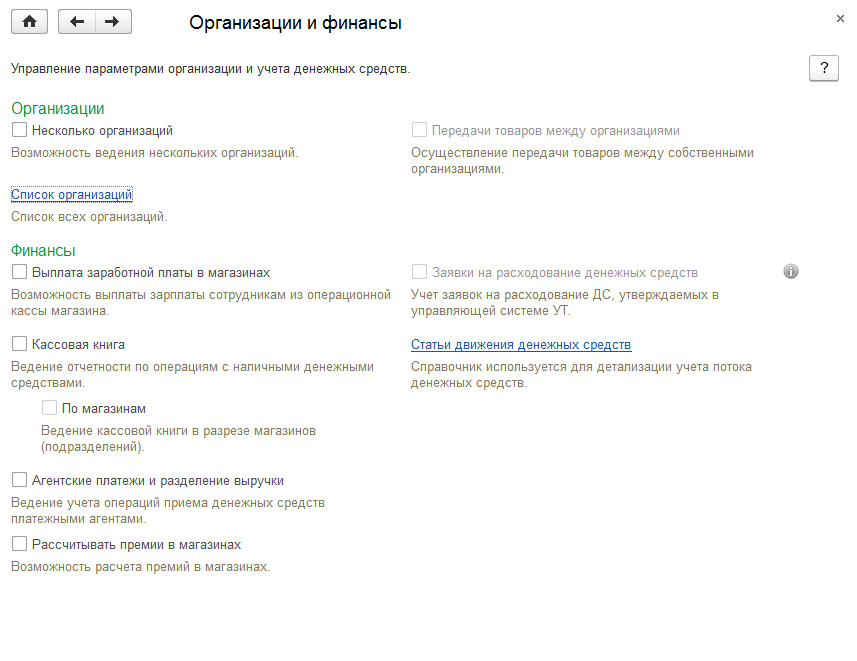 Перейдите через гиперссылку
Перейдите через гиперссылку Список организаций в справочник Организации и создайте там необходимые элементы. Если у Вас только одна организация (или базовая версия), то перейдите в раздел НСИ – Предприятие – Реквизиты организации.
Заполняйте всю информацию, какая у Вас есть, она пригодится в будущем. Например, если в ТОРГ-12 вдруг не будет указан адрес Вашей организации, то причина этому вовсе не в том, что программа не умеет печатать адрес в ТОРГ-12, а в том, что Вы его не заполнили. Программа виновата только в том, что не выдала ошибку «не заполнен адрес», но это спорное утверждение.
Структура магазинов и складов
На следующем шаге заполним структуру магазинов и складов. При создании магазина нам потребуется указать правило ценообразования в нем. Для этого предварительно создадим такое правило и определим соответствующий ему вид цен.
Маркетинг – Ценообразование – Виды цен, создайте новый вид с наименованием «Розничная», обязательно установите флажок Использовать при продаже, остальное по вкусу.
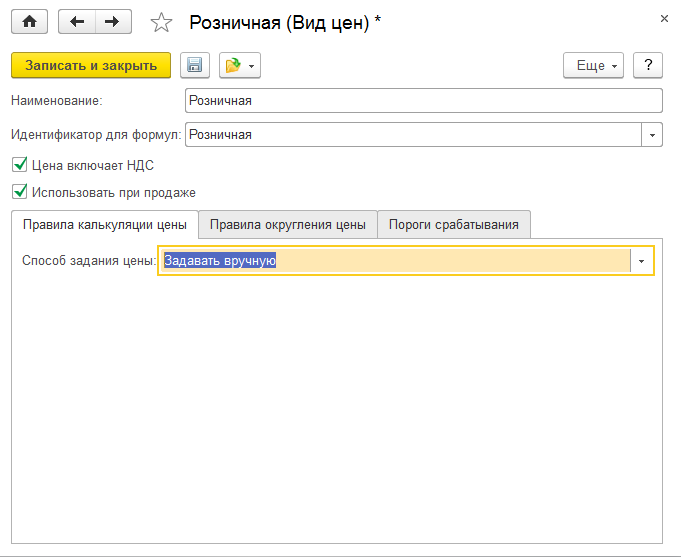
Маркетинг – Ценообразование – Правила ценообразования, создайте новое правило с наименованием «Розница» и выберите в нем ранее созданный вид цен «Розничная».
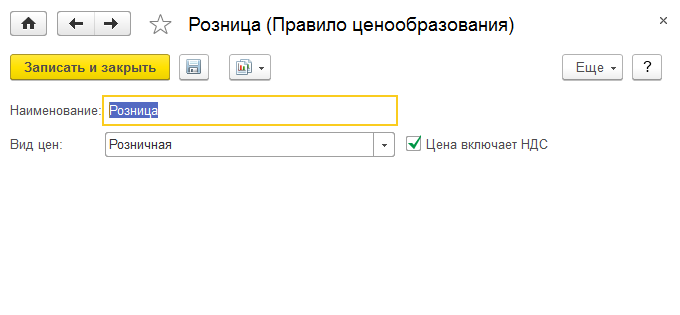 Теперь мы готовы создать магазин.
Теперь мы готовы создать магазин.
НСИ – Предприятие – Магазины, нажмите кнопку «Создать» и заполняйте всю информацию, какая у Вас есть, принцип ровно такой же, как при заполнении сведений об организации.
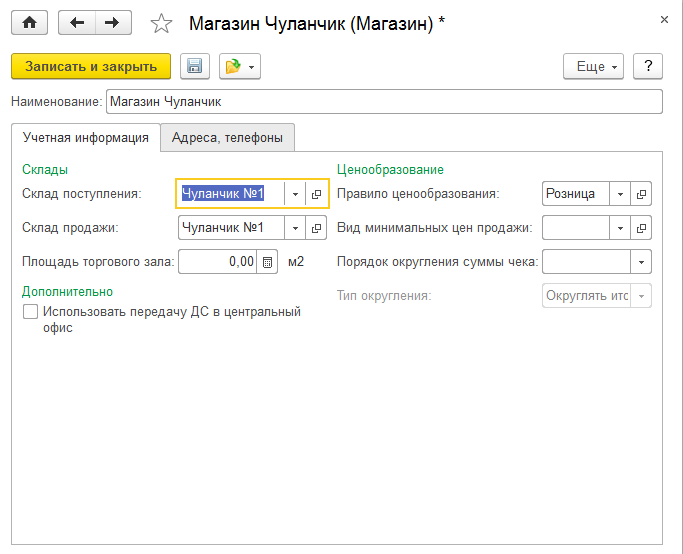 Обязательные для заполнения поля подчеркиваются красным, не заполнив их, Вам не удастся сохранить элемент справочника. К таким полям относится и правило ценообразования, которое мы заранее создали, остается только его выбрать. Теперь в этом магазине отпускные цены будут браться из вида цен «Розничная». Для быстрого запуска этого достаточно, более подробная информация о ценообразовании приведена в документации к программе.
Одних только магазинов для быстрого старта недостаточно. Нужно еще определить склады. Даже если у Вас нет складов, в привычном для Вас понимании склада, в логике работы программы склады у Вас должны быть. Как минимум должен быть один логический склад, соответствующий торговому залу магазина. Создадим его.
Обязательные для заполнения поля подчеркиваются красным, не заполнив их, Вам не удастся сохранить элемент справочника. К таким полям относится и правило ценообразования, которое мы заранее создали, остается только его выбрать. Теперь в этом магазине отпускные цены будут браться из вида цен «Розничная». Для быстрого запуска этого достаточно, более подробная информация о ценообразовании приведена в документации к программе.
Одних только магазинов для быстрого старта недостаточно. Нужно еще определить склады. Даже если у Вас нет складов, в привычном для Вас понимании склада, в логике работы программы склады у Вас должны быть. Как минимум должен быть один логический склад, соответствующий торговому залу магазина. Создадим его.
НСИ – Предприятие – Склады, нажимайте кнопку «Создать».
Придумайте ему название, выберите тип склада «Торговый зал» и укажите к какому магазину он относится.
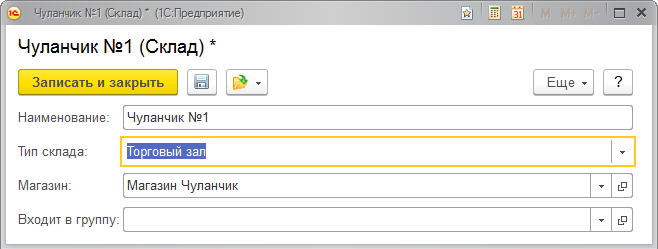
Кассы ККМ
По логике программы розничная торговля производится через Кассы ККМ. При этом не важно, используете ли Вы контрольно-кассовую технику или в силу применения ЕНВД или патентной системы налогообложения от такой обязанности Вы освобождены (это определяется подключенными оборудованием). Касса ККМ в программе – это логическая, а не физическая касса, в реальности она может и не существовать, но программа ведет учет проданных товаров, предоставленных скидок и полученных денег по логическим кассам.
Создадим ее. НСИ – Предприятие – Кассы ККМ, нажмите кнопку «Создать».
 Если Вы не обязаны регистрировать продажи с использованием контрольно-кассовой техники, например, Вы плательщик ЕНВД или работаете на патентной системе налогообложения, и не планируете использовать принтер чеков для выдачи покупателям товарного чека, выбирайте тип кассы
Если Вы не обязаны регистрировать продажи с использованием контрольно-кассовой техники, например, Вы плательщик ЕНВД или работаете на патентной системе налогообложения, и не планируете использовать принтер чеков для выдачи покупателям товарного чека, выбирайте тип кассы ККМ без подключения оборудования.
Если же Вы применяете ККТ или хотите подключить нефискальный чековый принтер для печати товарных чеков, выбирайте тип кассы ККТ с передачей в ОФД, фискальный регистратор или АСПД, принтер чеков, однако для этого Вам потребуется предварительно настроить подключаемое оборудование. Инструкция по быстрой настройке подключаемого оборудования далее по тексту.